Load games via SDK
Here is the steps by steps on how to load our games by using our SDK
Step 1
Include the following line in the HTML
For style
<link
rel="stylesheet"
href="https://cdn.n88s.space/libs/betable01/v1.1.1/style.css"
/>
For script
<script
src="https://cdn.n88s.space/libs/betable01/v1.1.1/index.umd.js"
id="betableScript"
></script>
Step 2
After script loaded, we can use Betable01 to append list games to the pre-prepared area.
Betable01.render({
eltId: '<<ELEMENT_ID>>',
tenantId: '<<TENANT_ID>>',
header: {
title: <div>Header Here</div>,
viewAll: <div>View All</div>,
className: 'className-here',
},
});
| Parameter name | Data Type | Mandatory | Description |
|---|---|---|---|
| eltId | String | Yes | Load game in here |
| tenantId | String | Yes | Your tenant will provide by NAUTILUS GAMES |
| header | Object | No | Config for header |
| header.title | ReactNode | Yes | Config UI for title (to the left) |
| header.viewAll | ReactNode | No | Config UI for view all button (to the right) |
| header.className | string | No | Add your className in here |
Examples
- In HTML, we add DOM with elt Id
<div id="load_game_here"></div>
Betable01.render({
eltId: 'load_game_here',
tenantId: 'myTenant',
header: {
title: <div>Header Here</div>,
viewAll: <div>View All</div>,
className: 'className-here',
},
});
- Result
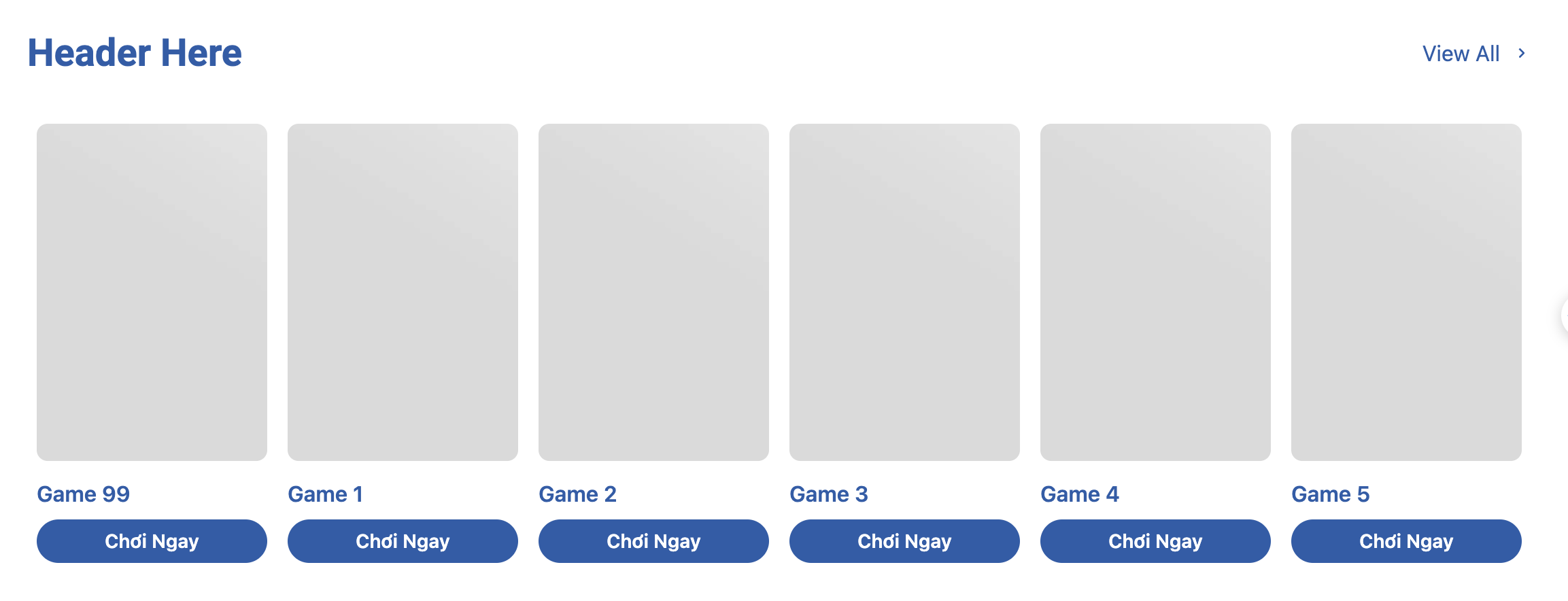
Step 3 (Optional)
In some cases, we need add async in script
<script
src="https://cdn.n88s.space/libs/betable01/v1.1.1/index.umd.js"
id="betableScript"
async
></script>
Then, We need waiting the script load completed.
document.getElementById('betableScript')?.addEventListener('load', function () {
Betable01.render({
eltId: '<<ELEMENT_ID>>',
tenantId: '<<TENANT_ID>>',
header: {
title: <div>Header Here</div>,
viewAll: <div>View All</div>,
className: 'className-here',
},
});
});
Step 4 (Optional)
We provide css variables to you style it easier
--betable-primary-color: #194783;
--betable-primary-hover-color: #194783;
--betable-border-radius: 8px;
--betable-bg-color: #fff;
--betable-text-color: #000;
--betable-text-hover-color: #194783;
--betable-border-color: #b0b1b1;
--betable-placeholder-color: #b0b1b1;
--betable-play-color: rgb(255, 224, 3);
--betable-more-button-color: #194783;
--betable-more-button-hover-color: #194783;
Bonus
We have 2 functions to make everything easier
- Function 1:
const injectScript = () => {
const script = document.createElement('script');
script.src = 'https://cdn.n88s.space/libs/betable01/index.umd.js';
script.async = true;
script.id = 'betableScript';
document.body.appendChild(script);
const style = document.createElement('link');
style.rel = 'stylesheet';
style.href = 'https://cdn.n88s.space/libs/betable01/style.css';
document.head.appendChild(style);
};
- Function 2:
const renderBetable = () => {
const render = Betable01.render({
eltId: '<<ELEMENT_ID>>',
tenantId: '<<TENANT_ID>>',
header: {
title: <div>Header Here</div>,
viewAll: <div>View All</div>,
className: 'className-here',
},
});
try {
render();
} catch {
console.warn('We need load script first');
document
.getElementById('betableScript')
?.addEventListener('load', function () {
render();
});
}
};
- If we using ReactJS:
useEffect(() => {
injectScript();
renderBetable();
}, []);
- If we need typescript (TS), we need create a file name:
global.d.tsinsrcfolder
declare global {
const Betable01: {
render: (s: {
eltId: string;
tenantId: string;
header?: {
title: ReactNode;
viewAll?: ReactNode;
className?: string;
};
showViewAllOnSlide?: boolean;
}) => void;
};
}
export {};